使用 Autodesk Inventor 导入并转换曲面数据后,可能会意外修剪面。修复曲面的步骤:
- 使用“提取回路”可以取消修剪曲面回路,使线框保持原样。提取时,回路将被更改为线框。(可选)如果不打算使用原始曲面边中的线框来修复曲面,也可以复制或删除这些线框。
- 使用“边界修剪”来利用周围的曲面边和线框在文件中生成和重建新曲面。
以下两个任务显示了使用“提取回路”和“边界修剪”命令来修复回路的典型工作流。
提取回路

“提取回路”命令仅在单个面上起作用。仅面的线框或边是有效的选择。
- 数据将转换到修复环境中,“查找错误”(修复环境)或质量检查(构造环境)命令将会报告亮显曲面上有问题的回路。
- 在功能区中,执行下列操作之一:
- 单击“修复”选项卡
 “修改”面板
“修改”面板  “提取回路”。
“提取回路”。 - 单击“构造”选项卡
 “曲面”面板
“曲面”面板  “提取回路”。
“提取回路”。
- 单击“修复”选项卡
- 选择要取消修剪的曲面或曲面的边。“回路”命令中的箭头将由红色变为白色。 注: 单击鼠标右键选择选项来撤消上次选择。
- 若要指定曲面的现有边成为新线框,请确保清除“删除线框”复选框。否则,请选择“删除线框”以使用相邻面边进行修剪。
- 单击“应用”。未修剪的曲面与此曲面的边界大小相等。
- 选择要提取的其他曲面边,或单击“结束”。
注: 更改曲面的可见性以使选择边更容易。
使用“边界修剪”
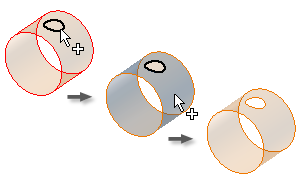
- 在功能区中,执行下列操作之一:
- 单击“修复”选项卡
 “修改”面板
“修改”面板  “边界修剪”。
“边界修剪”。 - 单击“构造”选项卡
 “曲面”面板
“曲面”面板  “边界修剪”。
“边界修剪”。
- 单击“修复”选项卡
- 单击“剪切边”(如果尚未选中),然后选择边界的第一条边。
选择第一条边后,“剪切边”命令中的红色箭头将变为白色。将光标悬停某条边上时,其颜色将变为红色。仅可以选择相交的有效框线。选择边时,颜色将变为青色(蓝绿色)。
注: 仅面的线框或边是有效的选择。单击鼠标右键选择选项来撤消上次选择。 - 继续选择边,直到它们形成封闭边界。选择所有边后,闭合回路的颜色将变为黑色,并会启用“回路”或“面”(其箭头变为红色)。 注: 形成封闭回路后,将无法取消选择以前选择的任何边。
- 在“边界修剪”对话框中,单击“面”或“回路”(如果尚未选中)。
- 将显示曲面的预览。您可以选择要保留曲面的哪一条边。
- 单击“应用”修剪曲面。修剪所有曲面后,单击“完成”。